Как установить положение прокрутки или скрыть другие ячейки в Excel?
Возможно, вам потребуется скрыть неиспользуемые столбцы и строки, чтобы ограничить прокрутку определенным диапазоном на листе. Excel не предоставляет прямого способа сделать это, кроме как с использованием VBA. В этой статье описываются два способа установки положения прокрутки в Microsoft Excel.
- Использование VBA для установки положения прокрутки
- Установите положение прокрутки с помощью Kutools для Excel одним щелчком мыши
 Использование VBA для установки положения прокрутки
Использование VBA для установки положения прокрутки
Для опытных и профессиональных пользователей можно использовать VBA для установки положения прокрутки.
VBA: Установка положения прокрутки:
Private Sub Worksheet_BeforeRightClick(ByVal Target _
As Range, Cancel As Boolean)
Cancel = True
If ActiveSheet.ScrollArea = "" Then
ActiveSheet.ScrollArea = "range"
Else
ActiveSheet.ScrollArea = ""
End If
End SubПримечание: Вам нужно ввести указанные имена диапазонов, такие как A1:A10, вместо диапазона. Вышеуказанные макросы используются для ограничения области прокрутки, но не могут скрыть другие диапазоны, кроме тех, которые указаны, чтобы предотвратить случайное изменение. Если вы хотите ограничить область прокрутки, скрыв другие невыбранные диапазоны, выполните действия согласно методу B.
 Установите положение прокрутки с помощью Kutools для Excel одним щелчком мыши
Установите положение прокрутки с помощью Kutools для Excel одним щелчком мыши
Сторонний плагин Kutools для Excel может помочь установить положение прокрутки одним щелчком. С помощью утилиты «Скрыть не выбранную область» из Kutools для Excel вы сможете легко скрыть все невыбранные строки и столбцы в определенном диапазоне.
Kutools для Excel: более 300 удобных надстроек для Excel, бесплатно попробуйте без ограничений в течение 30 дней. Получите сейчас
После установки Kutools для Excel примените функцию «Скрыть не выбранную область», следуя этим шагам:
Пожалуйста, примените утилиту, нажав Kutools > Показать/Скрыть > Скрыть не выбранную область. Смотрите скриншот:
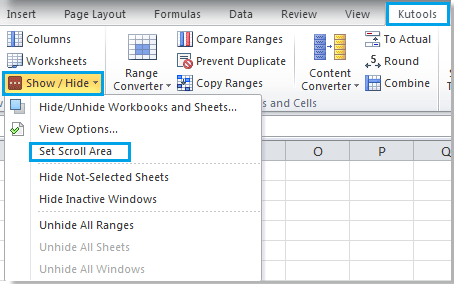
Шаг 1. Выберите диапазон, для которого вы хотите установить область прокрутки.
Шаг 2. Нажмите Kutools > Показать/Скрыть > Скрыть не выбранную область, это скроет другие диапазоны и установит область прокрутки для выбранного диапазона. Смотрите скриншот:
 |
 |
Для получения более подробной информации о функции «Скрыть не выбранную область» перейдите к разделу «Скрыть не выбранную область».
Лучшие инструменты для повышения продуктивности в Office
Повысьте свои навыки работы в Excel с помощью Kutools для Excel и ощутите эффективность на новом уровне. Kutools для Excel предлагает более300 расширенных функций для повышения производительности и экономии времени. Нажмите здесь, чтобы выбрать функцию, которая вам нужнее всего...
Office Tab добавляет вкладки в Office и делает вашу работу намного проще
- Включите режим вкладок для редактирования и чтения в Word, Excel, PowerPoint, Publisher, Access, Visio и Project.
- Открывайте и создавайте несколько документов во вкладках одного окна вместо новых отдельных окон.
- Увеличьте свою продуктивность на50% и уменьшите количество щелчков мышью на сотни ежедневно!
Все надстройки Kutools. Один установщик
Пакет Kutools for Office включает надстройки для Excel, Word, Outlook и PowerPoint, а также Office Tab Pro — идеально для команд, работающих в разных приложениях Office.
- Комплексный набор — надстройки для Excel, Word, Outlook и PowerPoint плюс Office Tab Pro
- Один установщик, одна лицензия — настройка занимает считанные минуты (MSI-совместимо)
- Совместная работа — максимальная эффективность между приложениями Office
- 30-дневная полнофункциональная пробная версия — без регистрации и кредитной карты
- Лучшее соотношение цены и качества — экономия по сравнению с покупкой отдельных надстроек